Τρόπος παράκαμψης μη εξουσιοδοτημένου μηνύματος συσκευής ADB
Miscellanea / / August 10, 2022

Το Android Debug Bridge (ADB) είναι ένα εύχρηστο εργαλείο που επιτρέπει στον χρήστη να ελέγχει τη συσκευή του Android από έναν υπολογιστή ή φορητό υπολογιστή. Παρέχει λειτουργίες όπως εγκατάσταση εφαρμογών μέσω του υπολογιστή και μας επιτρέπει επίσης να διορθώνουμε εφαρμογές. Από προεπιλογή, η λειτουργία ADB είναι απενεργοποιημένη σε τηλέφωνα Android. Πρέπει να ενεργοποιηθούν χειροκίνητα από το τηλέφωνο Android από τον χρήστη. Οι χρήστες Android αναφέρουν σφάλματα στο ADB και αντιμετωπίζουν προβλήματα όπως μη εξουσιοδοτημένα μηνύματα συσκευής ADB. Εάν ψάχνετε στο διαδίκτυο για ένα άρθρο για να εξηγήσετε πώς να λύσετε αυτό το συγκεκριμένο πρόβλημα ή/και αν αναρωτιέστε αν υπάρχει τρόπος για το ADB μη εξουσιοδοτημένη παράκαμψη συσκευής και, στη συνέχεια, συνεχίστε να διαβάζετε, Εδώ θα σας δείξω τις μεθόδους και τις διορθώσεις για να παρακάμψετε τα μη εξουσιοδοτημένα σφάλματα ADB και τη συσκευή ADBlink ανεξουσιοδότητος. Ας αρχίσουμε!
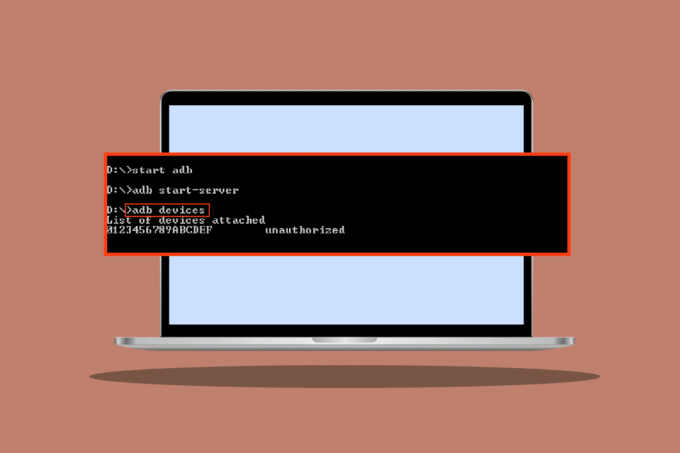
Περιεχόμενα
- Τρόπος παράκαμψης μη εξουσιοδοτημένου μηνύματος συσκευής ADB
- Μέθοδος 1: Αλλάξτε τη σύνδεση USB
- Μέθοδος 2: Ενημερώστε τα προγράμματα οδήγησης USB
- Μέθοδος 3: Android SDK
- Μέθοδος 4: Ενεργοποιήστε τον εντοπισμό σφαλμάτων USB
- Μέθοδος 5: Ζητήστε πρόσβαση από το CMD
- Μέθοδος 6: Επανεκκινήστε τη σύνδεση ADB
Τρόπος παράκαμψης μη εξουσιοδοτημένου μηνύματος συσκευής ADB
Ας δούμε μερικές από τις αιτίες αυτού του ζητήματος προτού προχωρήσουμε στις μεθόδους επίλυσης του προβλήματος
- Ελαττωματική σύνδεση USB
- Δεν εμφανίζεται το μήνυμα δακτυλικού αποτυπώματος RSA
- Λανθασμένη σύνδεση ADB
- Πρόβλημα με προγράμματα οδήγησης USB
- Πρόβλημα προγραμμάτων οδήγησης ADB
Σημείωση: Δεδομένου ότι τα smartphone δεν έχουν τις ίδιες ρυθμίσεις και μπορεί να διαφέρουν από συσκευή σε συσκευή, επομένως, βεβαιωθείτε ότι έχετε τις σωστές ρυθμίσεις πριν αλλάξετε οποιαδήποτε. Δοκιμάστηκαν οι ακόλουθες μέθοδοι Moto g (8) Power lite Android 10(Στοκ)
Μέθοδος 1: Αλλάξτε τη σύνδεση USB
Οι χρήστες Android ανέφεραν ότι δεν μπορούσαν να λάβουν τα κατάλληλα μηνύματα κατά την εκτέλεση δραστηριοτήτων ADB, εάν το USB διακοπεί στη μέση, τότε υπάρχει μια πιθανότητα εμφάνισης μηνύματος μη εξουσιοδοτημένης συσκευής ADB, αυτό μπορεί να οφείλεται σε πιθανή βλάβη στη σύνδεση USB (στο διανομέα USB ή USB καλώδιο). Δοκιμάστε να αλλάξετε το καλώδιο USB και τον διανομέα USB για να δείτε εάν αυτό λύνει το πρόβλημά σας.

Μέθοδος 2: Ενημερώστε τα προγράμματα οδήγησης USB
Όταν έχετε συνδέσει το κινητό σας με τον υπολογιστή, το πιθανότερο είναι ότι δεν αναγνωρίστηκε από τον υπολογιστή λόγω ελαττωματικών προγραμμάτων οδήγησης USB. Επομένως, η ενημέρωση των προγραμμάτων οδήγησης USB μπορεί να είναι χρήσιμη σε αυτό το σενάριο.
1. Χτύπα το κλειδί Windows, τύπος Διαχειριστή της συσκευής, μετά κάντε κλικ στο Ανοιξε.

2. Κάντε διπλό κλικ Ελεγκτές Universal Serial Bus.
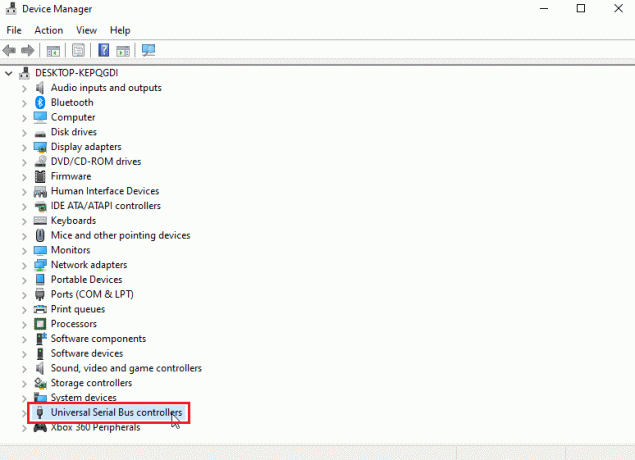
3. Κάντε δεξί κλικ στο πρόγραμμα οδήγησης USB και επιλέξτε το Ενημέρωση προγράμματος οδήγησης επιλογή.
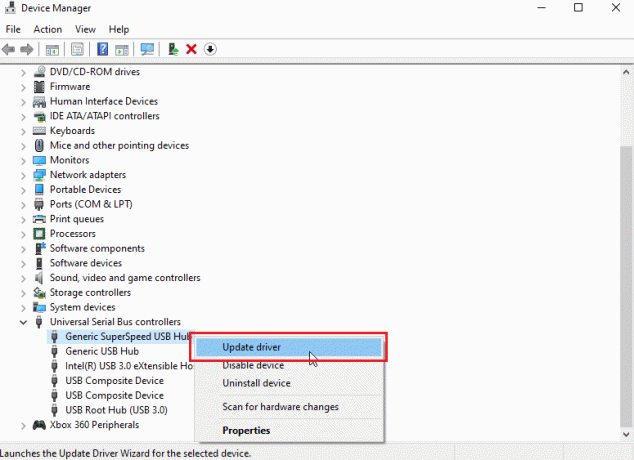
4. Τώρα, κάντε κλικ στο Αναζητήστε αυτόματα για Ενημερωμένο λογισμικό προγράμματος οδήγησης για να επιτρέψετε στα Windows να εγκαταστήσουν αυτόματα τα προγράμματα οδήγησης.
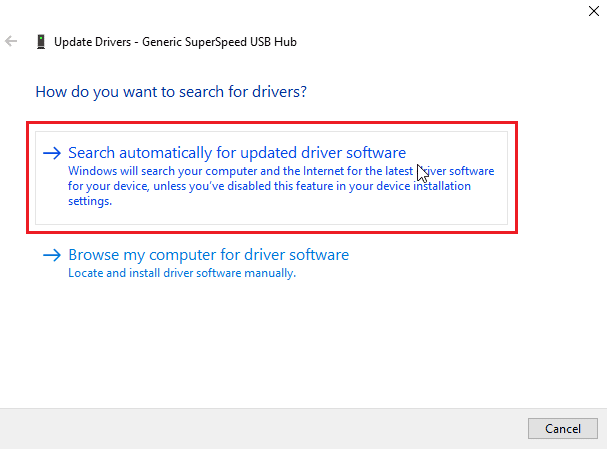
5. Επαναλάβετε τα παραπάνω βήματα για όλους Προγράμματα οδήγησης USB σύμφωνα με το Ελεγκτές σειριακού διαύλου γενικής χρήσης Ενότητα
Διαβάστε επίσης:Πώς να εγκαταστήσετε το ADB (Android Debug Bridge) στα Windows 10
Μέθοδος 3: Android SDK
Βεβαιωθείτε ότι έχετε πραγματοποιήσει λήψη και εξαγωγή του Android SDK για να αποφύγετε ένα μη εξουσιοδοτημένο μήνυμα συσκευής ADB. Ακολουθούν τα βήματα για τη λήψη του Android SDK για να παρακάμψετε το μη εξουσιοδοτημένο μήνυμα της συσκευής ADB.
1. Παω σε Android SDKσελίδα λήψης.
2. Κάντε κύλιση προς τα κάτω και κάντε κλικ Εργαλεία πλατφόρμας SDK για Windows
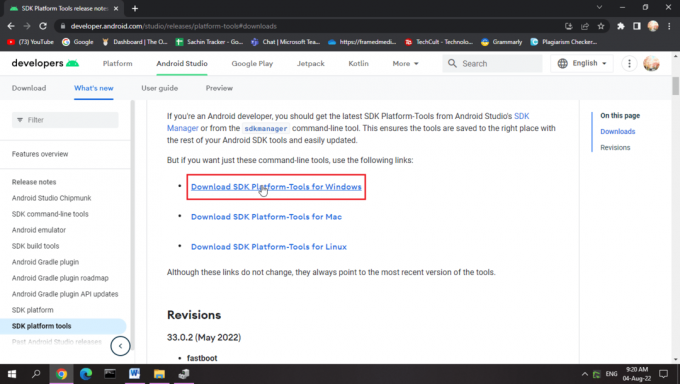
3. Διαβάστε το Οροι και Προϋποθέσεις, μετακινηθείτε προς τα κάτω και ελέγξτε Έχω διαβάσει και συμφωνώ με τους παραπάνω όρους και προϋποθέσεις επιλογή.

4. Κάντε κλικ στο Κατεβάστε το Android SDK Platform-Tools για Windows. Θα γίνει λήψη του Android SDK.
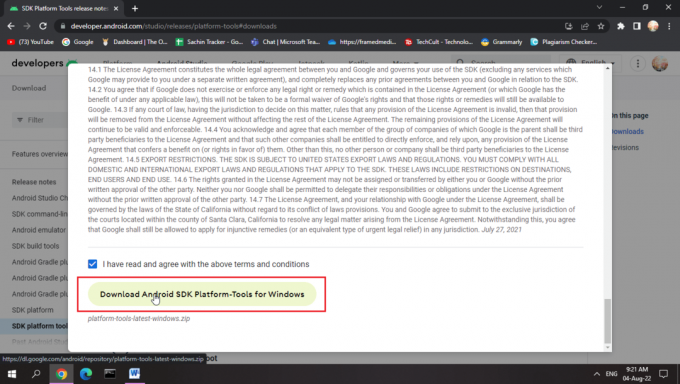
5. Μεταβείτε στο φάκελο λήψης και εξαγάγετε τα αρχεία Android SDK.
Με αυτό το SDK, θα έχετε όλα τα απαιτούμενα αρχεία ADB.
Μέθοδος 4: Ενεργοποιήστε τον εντοπισμό σφαλμάτων USB
Ο εντοπισμός σφαλμάτων USB επιτρέπει τον έλεγχο μιας συσκευής Android από έναν υπολογιστή μέσω σύνδεσης USB, αυτή η λειτουργία επιτρέπει την εγκατάσταση εφαρμογών από υπολογιστή και μερικές άλλες λειτουργίες επίσης. Για να βεβαιωθείτε ότι έχετε ενεργοποιήσει τον εντοπισμό σφαλμάτων USB. Ακολουθούν τα βήματα για να ενεργοποιήσετε τον εντοπισμό σφαλμάτων USB για να παρακάμψετε το μη εξουσιοδοτημένο μήνυμα της συσκευής ADB.
1. Σύρετε προς τα κάτω το Γραμμή ειδοποιήσεων στο δικό σου Αρχική οθόνη.
2. Παρακέντηση γρανάζι εικονίδιο για να ανοίξω Ρυθμίσεις.
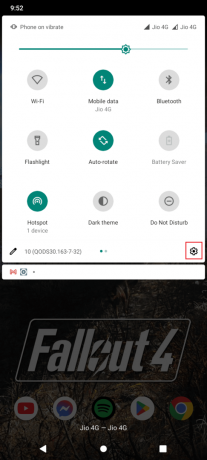
3. Στη συνέχεια, πατήστε Σύστημα σύνθεση.
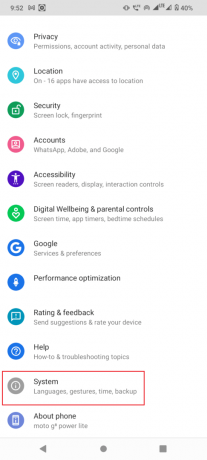
4. Επίλεξε το Προχωρημένος επιλογή.
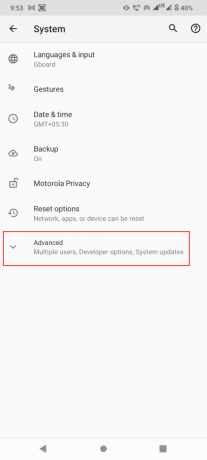
5. Τώρα, πατήστε στο Επιλογές ανάπτυξης.
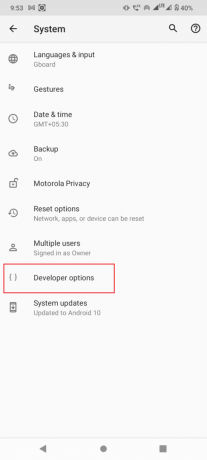
6. Διακόπτης Επί η εναλλαγή για Επιλογές ανάπτυξης.
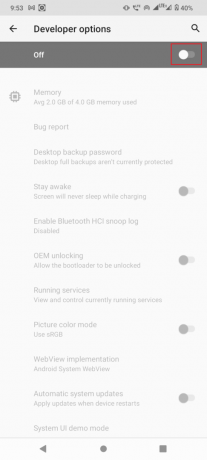
7. Πατήστε Εντάξει προς την Να επιτρέπονται οι ρυθμίσεις ανάπτυξης;

Διαβάστε επίσης:Πώς να αλλάξετε τις ρυθμίσεις USB στο Android 6.0
Σε περίπτωση που δεν μπορείτε να δείτε το Επιλογές ανάπτυξης τότε μπορεί να μην το έχετε ενεργοποιήσει, για να ενεργοποιήσετε τις επιλογές προγραμματιστή,
1. Εκκινήστε τη συσκευή σας Ρυθμίσεις.

2. Στη συνέχεια, πατήστε Για το τηλέφωνο επιλογή.
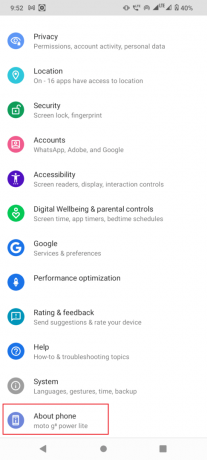
3. Πατήστε το Αριθμός κατασκευής 5-7 φορές για ενεργοποίηση λειτουργία για προγραμματιστές.

4. Μια άμεση αναφορά είστε πλέον προγραμματιστής θα εμφανιστεί μήνυμα.
Εάν η λειτουργία προγραμματιστή είναι ορατή, δεν χρειάζεται να ακολουθήσετε το παραπάνω βήμα.
1. Σε Επιλογές ανάπτυξης, μετακινηθείτε προς τα κάτω και ενεργοποιήστε την εναλλαγή για Εντοπισμός σφαλμάτων USB.

2. Πατήστε Εντάξει στην προτροπή ζητώντας να ΕπιτρέπωΕντοπισμός σφαλμάτων USB?
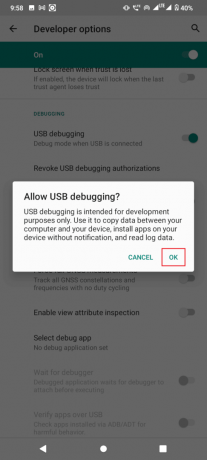
Διαβάστε επίσης:Διορθώστε το USB OTG που δεν λειτουργεί σε συσκευές Android
Μέθοδος 5: Ζητήστε πρόσβαση από το CMD
Εάν συνδέσατε τη συσκευή σας και ενεργοποιήσατε τον εντοπισμό σφαλμάτων USB, αλλά δεν λάβατε το αίτημα από τον υπολογιστή, ακολουθήστε τα παρακάτω βήματα.
1. Πλοηγηθείτε στο φάκελο πλατφόρμα-εργαλεία όπου το Android SDK εξάγεται.
2. Τύπος CMD στη γραμμή διευθύνσεων και πατήστε Εισάγετε κλειδί.

3. Τύπος συσκευές adb εντολή και χτυπήστε το Εισάγετε κλειδί.
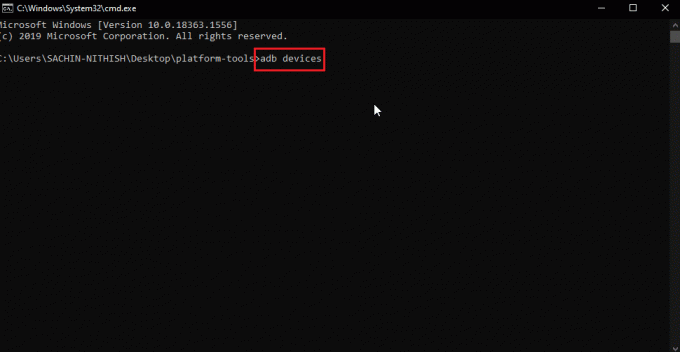
4. Εάν δεν λάβατε το αίτημα τώρα μετά την εισαγωγή της εντολής, θα λάβετε το μήνυμα στο δικό σας Τηλέφωνο Android.
5. Ελεγξε το Να επιτρέπεται πάντα από αυτόν τον υπολογιστή επιλογή.
6. Πατήστε ΕΠΙΤΡΕΠΩ στην προτροπή.
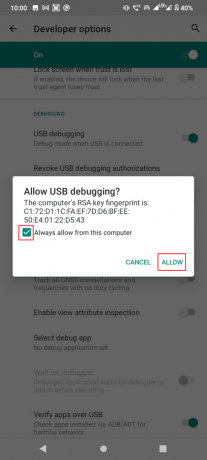
Μέθοδος 6: Επανεκκινήστε τη σύνδεση ADB
Μερικές φορές εμφανίζεται μήνυμα μη εξουσιοδοτημένου συσκευής ADB λόγω λανθασμένης σύνδεσης με τη συσκευή Android. Αυτό μπορεί να διορθωθεί συνδέοντας ξανά τη σύνδεση ADB ανακαλώντας τη σύνδεση USB.
Στην προηγούμενη λύση, εάν εξακολουθείτε να μην λαμβάνετε το μήνυμα προτροπής ή να εξακολουθείτε να λαμβάνετε το μήνυμα μη εξουσιοδοτημένης συσκευής ADB, ακολουθήστε αυτά τα βήματα για τη μη εξουσιοδοτημένη παράκαμψη συσκευής ADB.
1. μεταβείτε στο Ειδοποιήσειςπίνακας.
2. Πατήστε γρανάζι εικονίδιο για να ανοίξω Ρυθμίσεις
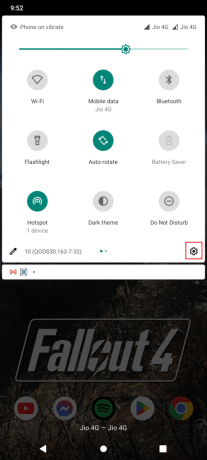
3. Στη συνέχεια, πατήστε Σύστημα σύνθεση.
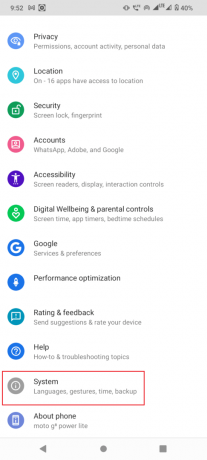
4. Στη συνέχεια, πατήστε Προχωρημένος σύνθεση.
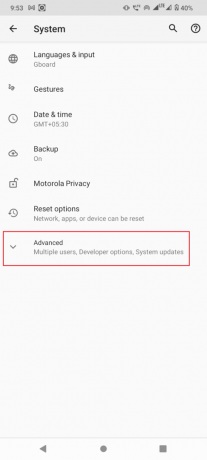
5. Τώρα, ανοίξτε το Επιλογές ανάπτυξης.
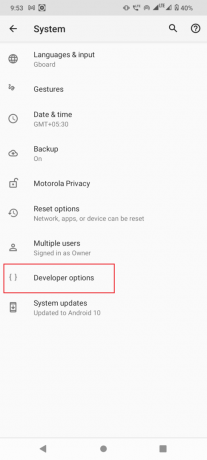
6. Σε Επιλογές ανάπτυξης μεταβάλλω μακριά από ο Εντοπισμός σφαλμάτων USB επιλογή.
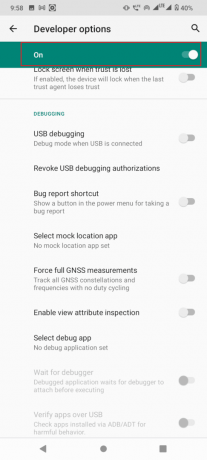
7. Υπό Εντοπισμός σφαλμάτων USB, πατήστε Ανάκληση εξουσιοδοτήσεων εντοπισμού σφαλμάτων USB.

8. Πατήστε Εντάξει για να επιβεβαιώσετε
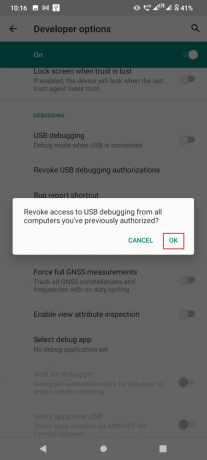
9. Επανεκκινήστε το τηλέφωνό σας κρατώντας πατημένο το Εξουσία κουμπί και πατήστε Επανεκκίνηση.
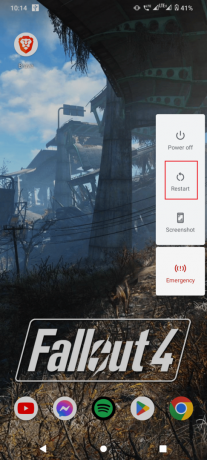
10. Τέλος, αφαιρέστε το τηλέφωνό σας από το Σύνδεση USB.
Διαβάστε επίσης:Πώς να ξεκλειδώσετε το Bootloader μέσω Fastboot στο Android
Μετά την παραπάνω διαδικασία, ακολουθήστε αυτά τα βήματα.
1. Τώρα συνδέστε το Android κινητό στον υπολογιστή σας ξανά.
2. Εκκινήστε τη συσκευή σας Android Ρυθμίσεις.
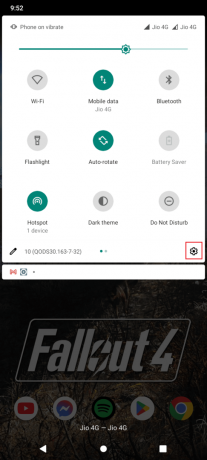
3. Στη συνέχεια, πατήστε Σύστημα σύνθεση.
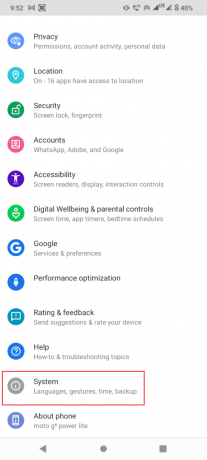
4. Στη συνέχεια, πατήστε Προχωρημένος σύνθεση.
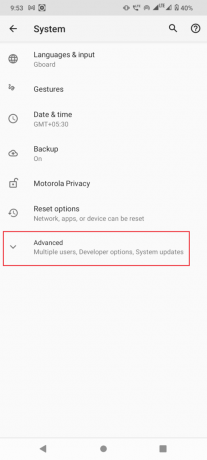
5. Τώρα, πατήστε Επιλογές ανάπτυξης.

6. Στη συνέχεια, ενεργοποιήστε Εντοπισμός σφαλμάτων USB.
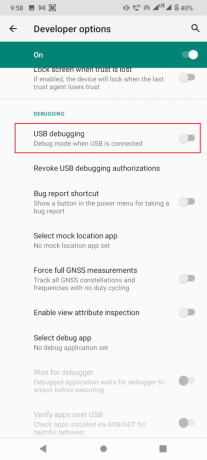
7. Σύρετε προς τα κάτω το γραμμή ειδοποιήσεων όπου εμφανίζεται η λειτουργία φόρτισης, πατήστε πάνω του.
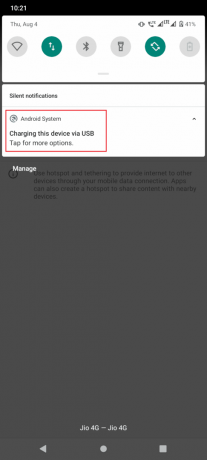
8. Επίλεξε το Μεταφορά αρχείων επιλογή.
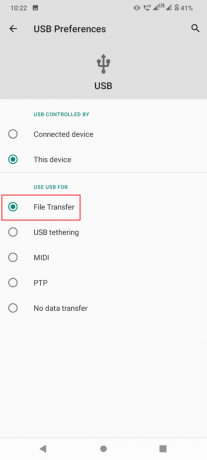
9. Μετά, τρέξε συσκευές adb εντολή στο CMD στο φάκελο platform-tools.
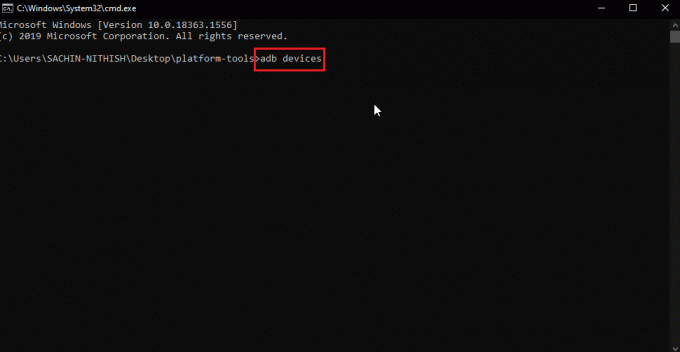
10. Αυτό θα διορθώσει το μήνυμα μη εξουσιοδοτημένης συσκευής ADB
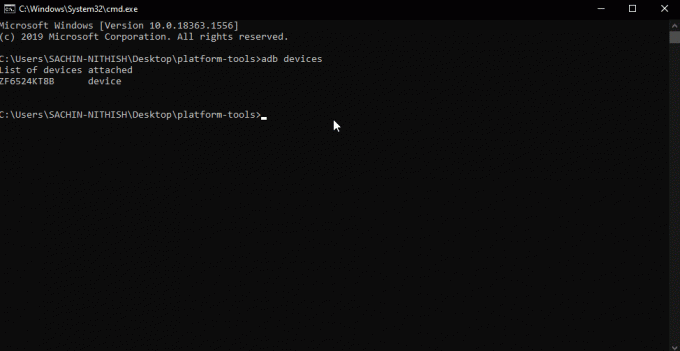
11. Εναλλακτικά, επιλέξτε PTP αντί Μεταφορά αρχείων σε Βήμα 7 και συνεχίστε τα παραπάνω βήματα.
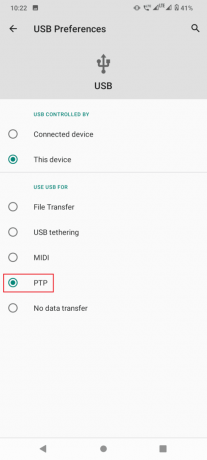
Διαβάστε επίσης:13 Καλύτεροι πελάτες πρωτοκόλλου μεταφοράς αρχείων για Android
Συχνές Ερωτήσεις (FAQ)
Q1. Γιατί λαμβάνω ένα σφάλμα μη εξουσιοδοτημένης συσκευής;
Απ. Σημαίνει απλώς ότι ο χρήστης δεν έδωσε άδεια πρόσβασης στη συσκευή Android μέσω ADB για χρήση με υπολογιστή, ακολουθήστε τον οδηγό για να διορθώσετε αυτό το πρόβλημα.
Ε2. Μπορεί το ADB να εκτελεστεί χωρίς να ενεργοποιηθεί ο εντοπισμός σφαλμάτων USB;
Απ. Οχι, το ADB απαιτεί την ενεργοποίηση του εντοπισμού σφαλμάτων USB από τον χρήστη για να λάβει εξουσιοδότηση από μια συσκευή Android και να επικοινωνήσει περαιτέρω μαζί της. Επίσης, με αυτόν τον εντοπισμό σφαλμάτων USB και το δακτυλικό αποτύπωμα RSA μόνο του υπολογιστή θα δημιουργηθεί με επιτυχία η σύνδεση μεταξύ του υπολογιστή και του android.
Ε3. Μπορώ να αφαιρέσω συσκευές ADB χωρίς να αποσυνδέσω τις συσκευές μου;
Απ. Ναί, μπορείτε να το κάνετε απενεργοποιώντας απλώς τον εντοπισμό σφαλμάτων USB.
Q4. Δεν έχω επιλογές προγραμματιστή, Γιατί;
Απ. Οι επιλογές προγραμματιστή Android είναι απενεργοποιημένες από προεπιλογή, για να τις ενεργοποιήσετε πρέπει πατήστε τον αριθμό κατασκευής 6-7 φορές. Ανατρέξτε στον ιστότοπο του κατασκευαστή σας για να μάθετε τη συγκεκριμένη ρύθμιση μοντέλου.
Συνιστάται:
- Πώς να αποκλείσετε κάποιον στο Messenger
- Διορθώστε το σφάλμα ανάλυσης στο Input $ στο Android
- Διορθώστε το Unable to Mount Storage TWRP σε Android
- Διορθώστε το τρεμόπαιγμα της οθόνης Android
Ελπίζουμε ότι το παραπάνω άρθρο σχετικά με τον τρόπο παράκαμψης Μήνυμα μη εξουσιοδοτημένης συσκευής ADB ήταν χρήσιμη για εσάς και μπορέσατε να διορθώσετε με επιτυχία το πρόβλημά σας, μην ξεχάσετε να αναφέρετε ποια από τις μεθόδους λειτούργησε για εσάς. Εάν έχετε απορίες ή/και προτάσεις σχετικά με το άρθρο, μην διστάσετε να τις αφήσετε στην ενότητα σχολίων παρακάτω.



